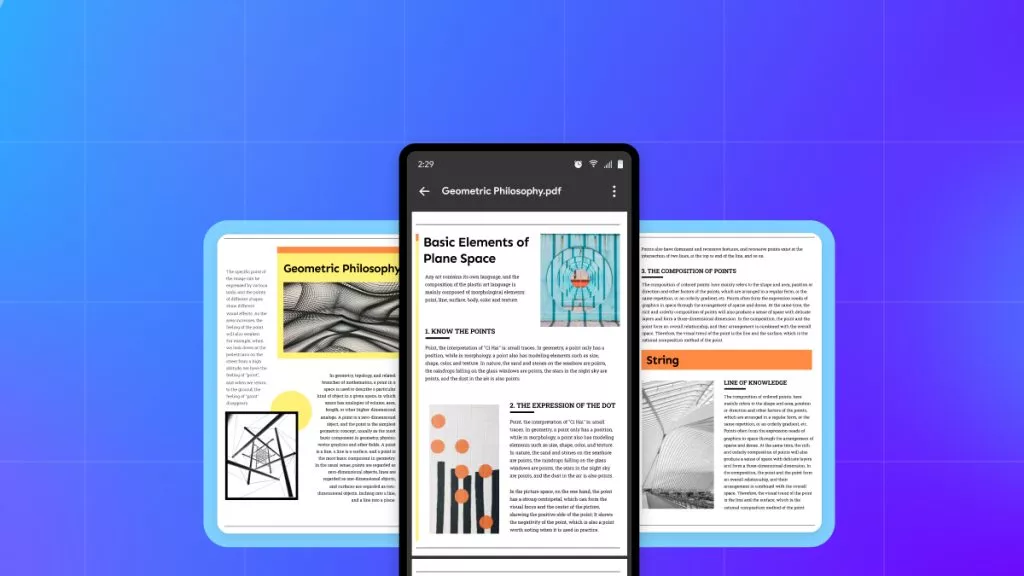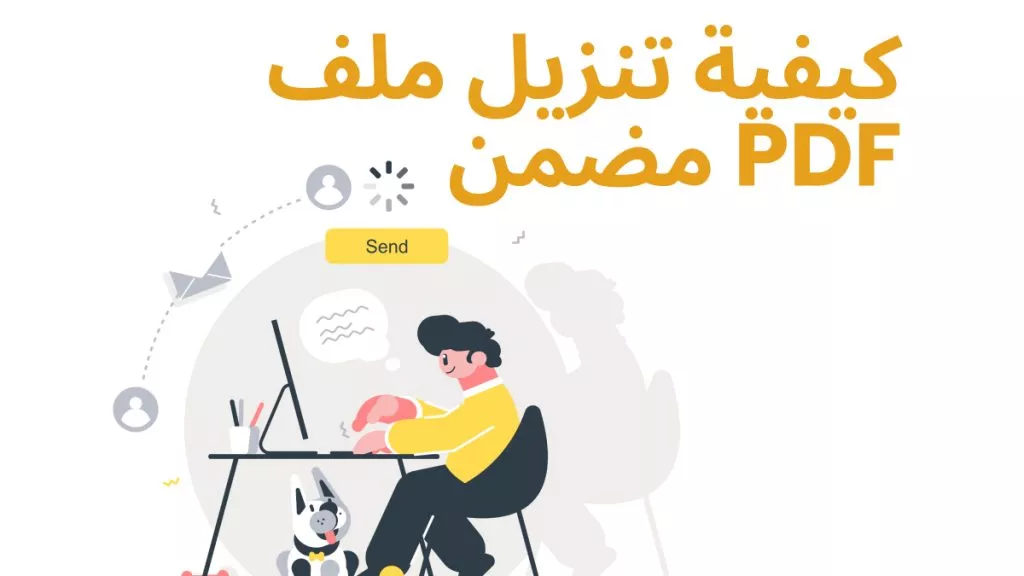هل يمكنك فتح ملف PDF على الوورد؟ إذا كنت ترغب في فتح ملف PDF في الوورد، يمكنك استخدام طرق مختلفة. هناك عدة طرق يمكنك اختيار الأنسب منها. إليك ثلاث طرق مريحة لفتح ملف PDF في الوورد وبدء تعديله.
هل يمكنك فتح ملف PDF على الوورد؟
الإصدارات الأحدث من الوورد تدعم فتح وتعديل مستندات PDF مباشرة، بينما الإصدارات السابقة تحتاج إلى استخدام محول PDF.
- إذا كنت تستخدم Microsoft الوورد 2010 أو الإصدارات الأقدم، لا يمكنك فتح ملف PDF مباشرة في الوورد و ستحتاج إلى محول PDF من طرف ثالث.
- أما إذا كنت تستخدم الإصدارات الأحدث مثل الوورد 2013، 2016، 2019، و2021، يمكنك فتح ملف PDF في الوورد مباشرة دون الحاجة لتحويله.
الطريقة الأولى: كيفية فتح PDF على الوورد 2010 والإصدارات السابقة
يمكنك الآن فتح ملف PDF في الوورد بسهولة عبر التحويل باستخدام تطبيق UPDF. على عكس معظم المحولات الأخرى، يضمن هذا التطبيق الحفاظ على تنسيق الملف الأصلي دون فقدان أي جزء منه. هذا يوفر الوقت لأنك ستحتاج فقط إلى إجراء بعض التصحيحات بعد التحويل، ويتم التحويل بسرعة. قم بتحميله الآن لبدء التحويل على الفور!

تعتبر الثبات والدقة والأمان هي الركائز الرئيسية لهذا المحول. إنه حل شامل لملفات PDF يتضمن مميزات التعليق، والتحرير، والتشفير. هذا يجعله موفراً للوقت، خاصةً إذا كنت تعمل في بيئة مكتبية مزدحمة وتحتاج إلى إجراء العديد من العمليات على مستندات PDF. كما يضمن أمان مستنداتك ويعزز حماية البيانات والخصوصية في جميع الأوقات. ملفاتك لا تتم مشاركتها مع أطراف ثالثة بدون إذنك. اتبع الخطوات التالية لفتح ملف PDF كمستند الوورد باستخدام UPDF:
الخطوة الأولى: فتح مستند PDF
يمكنك فتح ملف PDF الذي ترغب في تحويله عبر واجهة البرنامج إما بسحب الملف و إفلاته أو بالضغط على زر "Open File(فتح ملف)".

الخطوة الثانية: اختيار تنسيق الإخراج
يوجد لوحة تنسيقات في UPDF على الجانب الأيمن. ولكن يجب أولاً الضغط على زر "Export PDF(تصدير PDF)".
اختر التنسيق الذي ترغب في تحويل ملف PDF إليه، ثم اختر الخيارات المتاحة. في هذه الحالة، اختر "Word(الوورد)" كتنسيق مطلوب.
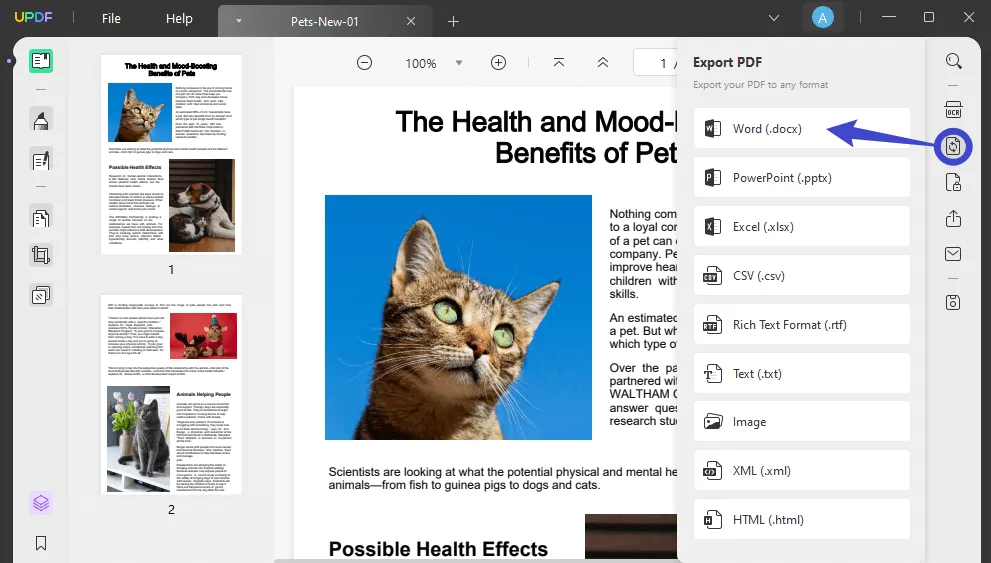
الخطوة الثالثة: تحويل وفتح ملف PDF في الوورد
يمكنك أيضاً تحديد نطاق الصفحات للتحويل. لديك الخيار لتحويل الصفحات الفردية، جميع الصفحات، الصفحات الزوجية، أو الصفحات المخصصة.
اضغط على زر "Export(تصدير)" لبدء التحويل. ستُحفظ الملفات المحوّلة ويتم عرض المجلد على شاشتك. يمكنك الآن فتح ملف PDF في الوورد.
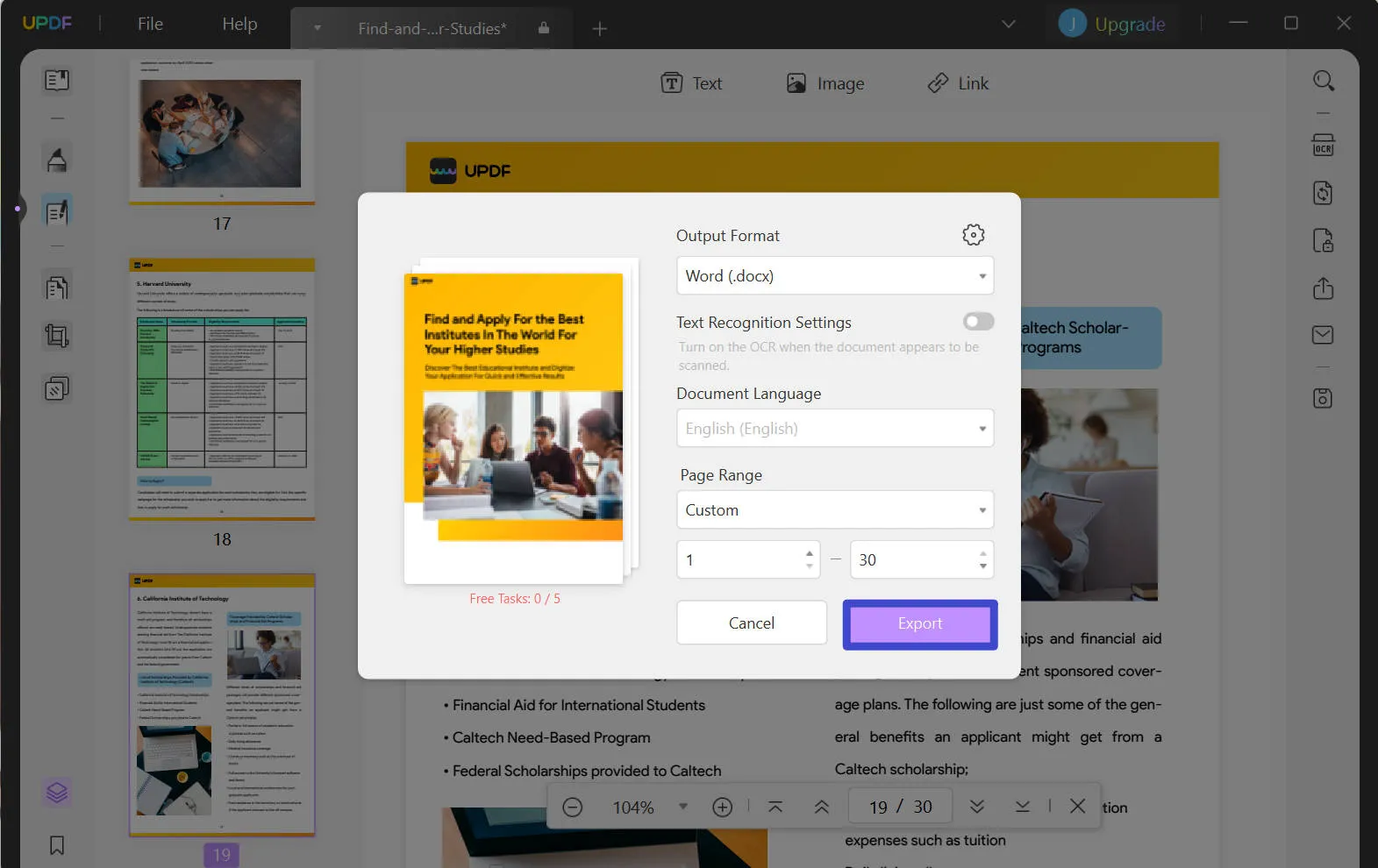
نصيحة إضافية: كيفية فتح ملف PDF ممسوح ضوئياً في الوورد
إذا كان مستندك ملف PDF ممسوح ضوئياً وغير قابل للتعديل، قد تتساءل إذا كان من الممكن تحويله إلى تنسيق الوورد قابل للتعديل. لا داعي للقلق. يتميز UPDF بوظيفة التعرف على الأحرف البصرية (OCR) التي يمكنك استخدامها لتحويل جميع ملفات PDF الممسوحة ضوئياً إلى صيغ قابلة للتعديل مثل الوورد. كما يدعم التحويل بدقة عالية مع دعم 38 لغة للتعرف على النصوص. اتبع الدليل في الأسفل ويمكنك فتح ملف PDF الممسوح ضوئياً في الوورد وجعله قابلاً للتعديل:
- بعد فتح ملف PDF الممسوح ضوئياً في UPDF، اضغط على أيقونة "OCR" في شريط الأدوات الأيمن.
- في النافذة الجديدة، تحتاج إلى اختيار "Searchable PDF)PDF قابل للبحث)" في منطقة نوع المستند.
- الآن يمكنك اختيار تنسيق الصفحة، لغة المستند، دقة الصورة، ونطاق الصفحات للتعرف على النصوص.
- بعد إعداد جميع المعلمات، أنت جاهز للضغط على زر "تنفيذ OCR" في أسفل النافذة المنبثقة. ثم اختر مجلداً لحفظ ملف PDF.

بعد إجراء OCR، سيفتح المستند في UPDF تلقائياً، ويمكنك الضغط على "Export PDF(تصدير PDF) > الوورد لتحويل الملف إلى تنسيق الوورد. ستجد أن جميع النصوص أصبحت قابلة للتعديل في MS الوورد.
بعد التعرف على كيفية استخدام UPDF، ستجد أنه قوي وسهل الاستخدام لدرجة أن حتى المستخدم الجديد يمكنه إتقانه بسرعة. قم بتحميله الآن وابدأ في تحسين إنتاجيتك! وهناك خبر جيد آخر هو أنه الآن في فترة تخفيضات، ويمكنك الحصول على خصم كبير الآن. لا تفوّت الفرصة.
Windows • macOS • iOS • Android آمن بنسبة 100%
الطريقة الثانية: كيفية فتح ملف PDF في الوورد مباشرة (الوورد 2013 والإصدارات الأحدث)
1. فتح PDF في الوورد مباشرة
يمكنك فتح ملف PDF مباشرة في الوورد و إجراء كافة التعديلات التي تحتاجها. فيما يلي الخطوات البسيطة لفتح ملف PDF مباشرة في الوورد:
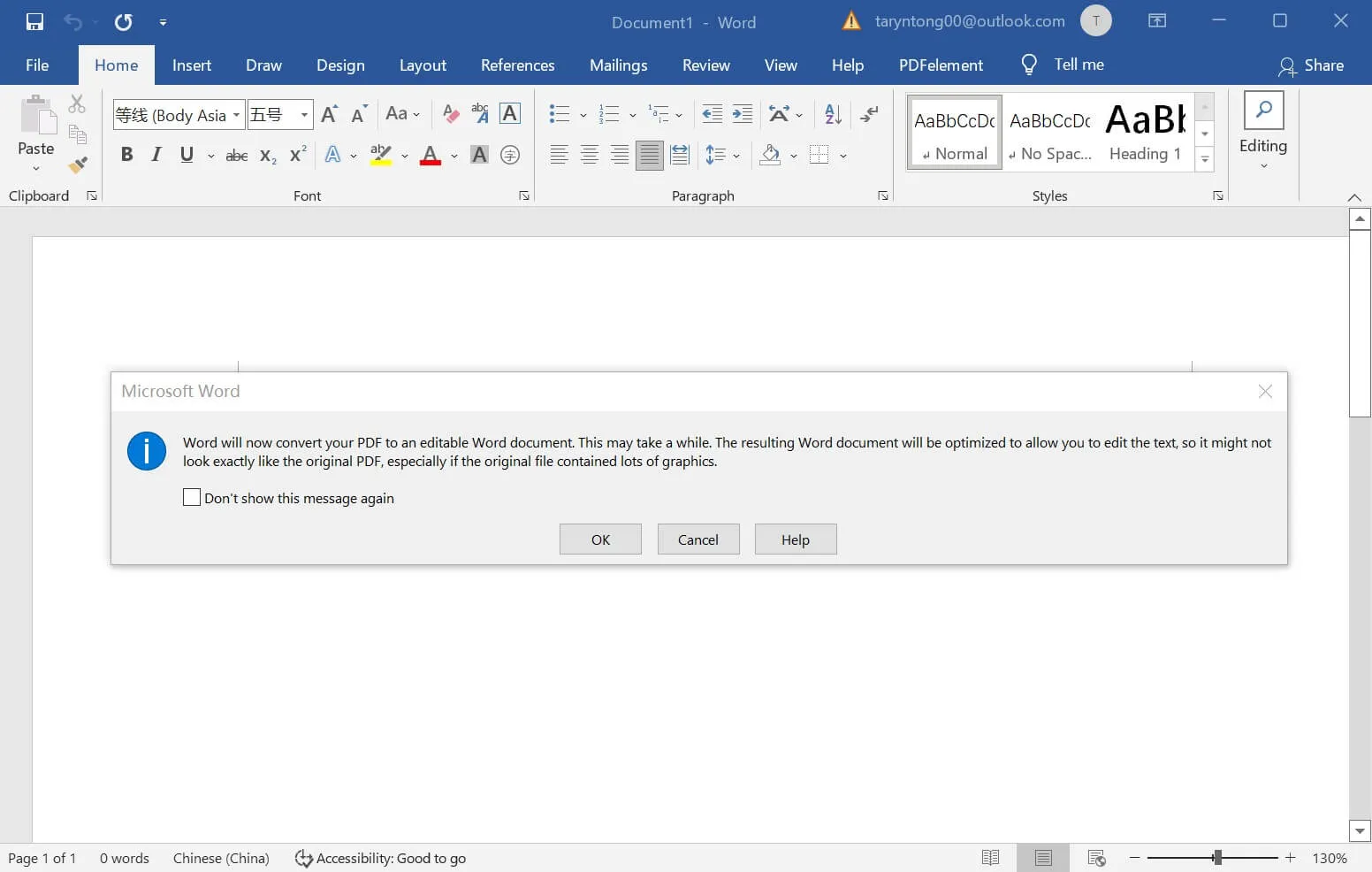
- الخطوة الأولى: قم بتثبيت Microsoft الوورد على جهاز الكمبيوتر إذا لم يكن لديك بالفعل، ثم افتح التطبيق. يمكنك تثبيت Microsoft الوورد 2021، الوورد 2019، الوورد 2016، أو الوورد 2013.
- الخطوة الثانية: افتح ملفاً جديداً أو فارغاً. من بين القوالب والخيارات المتاحة، افتح مستنداً فارغاً.
- الخطوة الثالثة: في الزاوية العليا اليسرى من التطبيق، اضغط على خيار "ملف". بعد الضغط على "ملف"، ستظهر قائمة منسدلة على الجانب الأيسر من النافذة تحتوي على مجموعة واسعة من الخيارات.
- الخطوة الرابعة: الآن اضغط على "فتح". ستظهر قائمة تحتوي على مصادر مختلفة يمكنك من خلالها فتح مستنداتك في الوورد، مثل المستندات الأخيرة، المستندات المشتركة، OneDrive، هذا الكمبيوتر، وغيرها من الخيارات.
- الخطوة الخامسة: اختر المصدر الذي خزنت فيه ملف PDF الذي تريد فتحه في الوورد. على سبيل المثال، إذا خزّنته على OneDrive، اضغط عليه. إذا خزّنته على محرك الأقراص الثابتة، اضغط على "الكمبيوتر".
- الخطوة السادسة: عند اختيار ملف PDF، يمكنك الآن فتحه بتنسيق الوورد.
- الخطوة السابعة: اضغط على "موافق" وانتظر حتى يفتح مستند PDF. قد يستغرق الأمر بضع دقائق حسب حجم الملف ومميزاته. وهذا كل شيء؛ تم فتح ملف PDF في الوورد.
عيوب فتح PDF في الوورد مباشرة
- إذا كان هناك عناصر مرئية أو غيرها مضمنة في المستند المفتوح، فقد لا يفتح بشكل فعال. قد لا يظهر مستند الوورد تماماً كما هو في ملف PDF الأصلي. لذا، إذا كنت تريد أن يبدو مستند الوورد مثل ملف PDF الأصلي تماماً، فهذه الطريقة قد لا تكون الأنسب.
- إذا كان مستند PDF يحتوي على رسومات ومخططات، فقد تظهر الصفحة بأكملها كصورة، وفي هذه الحالة لا يمكنك تعديل النص. لذا، إذا كان هدفك الرئيسي من فتح PDF في الوورد هو إجراء تعديلات، يجب أن تبحث عن طريقة بديلة.
- في بعض الأحيان، قد يفشل الوورد في التعرف على بعض العناصر. لذلك، قد لا يكون مستند الوورد الناتج مشابه تماماً للملف الأصلي.
كيفية تجنب فقدان التنسيق الأصلي
بعض العناصر التي قد لا تتحول بشكل جيد تشمل الحواشي السفلية، الملاحظات الختامية، علامات PDF، حدود الصفحات، الإطارات، تأثيرات الخطوط، أو التغييرات التي تم تتبعها. مع التحديات التي تواجه تحويل أو تحرير هذه العناصر عند فتح PDF في الوورد مباشرة باستخدام MS الوورد، يُنصح بفتح مستند PDF باستخدام محول PDF محترف مثل UPDF. جربة بالضغط على الزر في الأسفل، حيث يتيح لك تحويل مستندات PDF مرتين في اليوم مجاناً تماماً!
Windows • macOS • iOS • Android آمن بنسبة 100%
الطريقة الثالثة: كيفية فتح PDF على الوورد كملف مرفق
إذا كان هدفك من فتح PDF في الوورد ليس تحريره، بل فقط إضافته كمرفق، يمكنك فتح ملف PDF في الوورد كمرفق PDF من أي مكان خزنت فيه الملفات. هذا يساعد في تسهيل العمل لأنك لن تحتاج إلى المرور بالكثير من خطوات التحويل. اتبع الخطوات البسيطة التالية:
الخطوة الأولى: إدراج PDF في الوورد
- افتح مستند الوورد الذي تريد إضافة ملف PDF إليه.
- داخل المستند، اذهب إلى "إدراج" ثم اختر "كائن". عندما تظهر نافذة الحوار الخاصة بالكائن، اضغط على علامة التبويب "إنشاء من ملف" ثم اضغط على "استعراض".
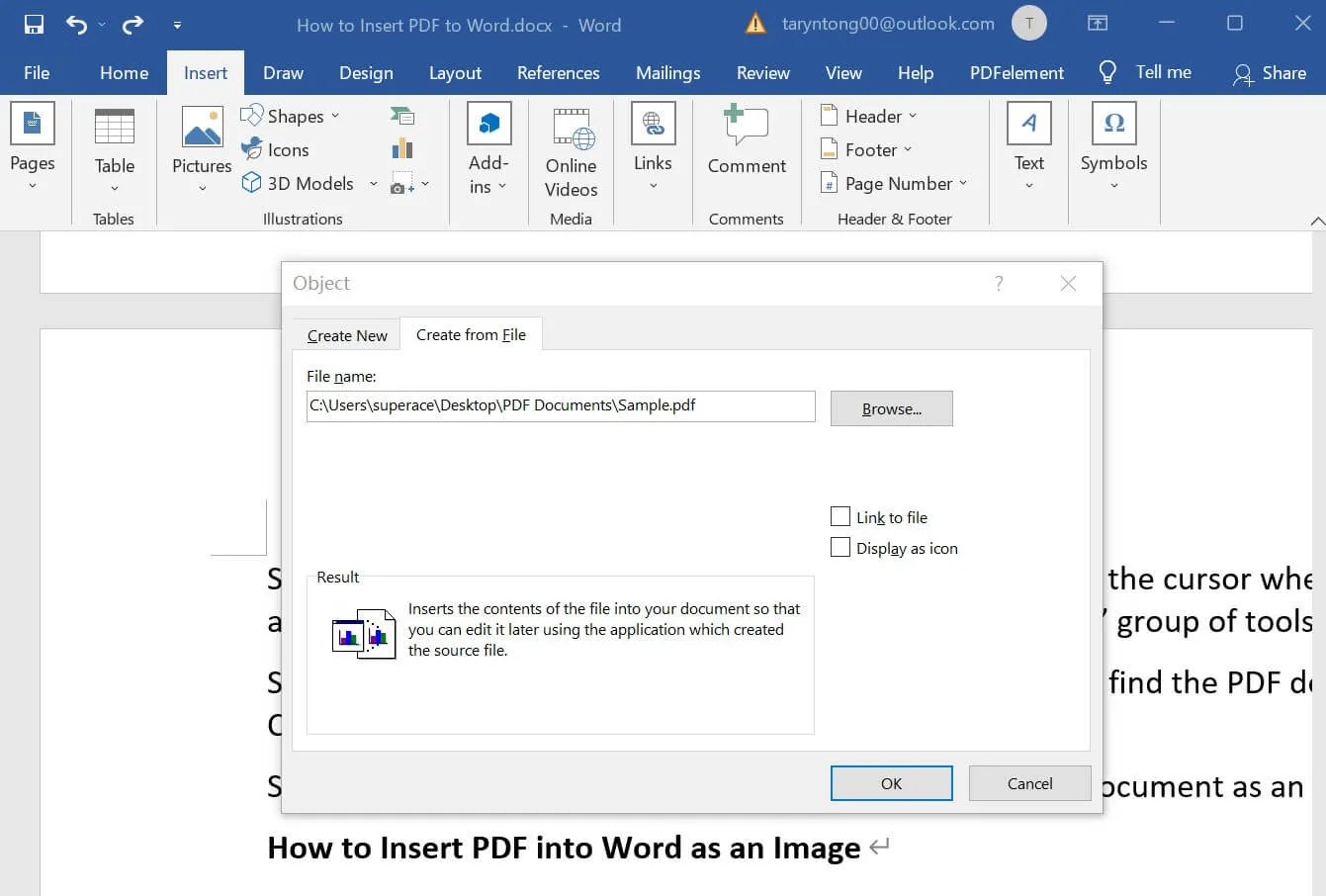
الخطوة الثانية: فتح PDF في الوورد
- اختر ملف PDF الذي ترغب في إدراجه ثم اضغط على "إدراج". سيتم فتح ملف PDF بنجاح في الوورد. إذا كنت قد اخترت عرض الأيقونة، فسيظهر ملف PDF كأيقونة. من ناحية أخرى، إذا تركت الخيار فارغاً، ستُعرض الصفحة الأولى من ملف PDF. وبذلك تكون قد انتهيت.
عيوب إضافة PDF كمرفق في الوورد
على الرغم من أن هذه الطريقة تسهل عملك، إلا أن هناك بعض العيوب المرتبطة بها:
- الملفات الكبيرة: إذا كان PDF يحتوي على أكثر من صفحة، قد يواجه برنامج الوورد صعوبة في إدراجه. وهذا يعني أن الملفات الكبيرة تمثل مشكلة عند استخدام هذه الطريقة.
- العرض المحدود: لا يمكنك توسيع الكائن الذي قمت بإدراجه. وهذا أيضاً السبب في أن الوورد سيعرض فقط الصفحة الأولى من مستندات PDF التي تقوم بإدراجها.
أسئلة شائعة حول كيفية فتح PDF كمستند الوورد
1. لماذا لا أستطيع فتح PDF في الوورد؟
ليس كل إصدارات Microsoft الوورد تدعم فتح ملفات PDF. فقط الإصدارات الأحدث من الوورد 2013 وما بعدها تحتوي على هذه الميزة. إذا كنت تستخدم إصدارات أقدم مثل الوورد 2010 أو ما قبله، ستحتاج أولاً لتحويل PDF إلى الوورد باستخدام UPDF.
2. هل يمكنني فتح PDF ممسوح ضوئياً في الوورد؟
في الوورد 2013 والإصدارات الأحدث، نعم. ببساطة افتح الملف في الوورد واضغط على "موافق". ومع ذلك، بما أن الوورد ليس برنامج OCR متخصص، قد تجد أن بعض النصوص مفقودة أو موجودة بصيغة صورة غير قابلة للتعديل. نوصي باستخدام UPDF لتحويل PDF الممسوح ضوئياً إلى الوورد بشكل احترافي.
3. هل يمكنني فتح PDF محمي بكلمة مرور في الوورد؟
يمكن فتح ملفات PDF المحمية بكلمة مرور في الوورد، ولكن ستحتاج إلى التحقق من هويتك بإدخال كلمة المرور. إذا كنت لا تعرف كلمة المرور، يمكنك محاولة استخدام aJoysoft لفك حماية كلمة المرور أولاً.
الخلاصة
بشكل عام، أفضل خيار لفتح PDF في الوورد هو تحويله مباشرة باستخدام UPDF، حيث يحافظ على تنسيق الملف الأصلي. لا يقتصر الأمر على تحويل PDF فقط، بل يوفر أيضاً مميزات قراءة، وتعليق، وتنظيم، وتحرير ملفات PDF. جربه الآن!
 UPDF
UPDF
 UPDF لـWindows
UPDF لـWindows UPDF لـMac
UPDF لـMac UPDF لـiPhone/iPad
UPDF لـiPhone/iPad UPDF لـAndroid
UPDF لـAndroid  UPDF AI عبر الإنترنت
UPDF AI عبر الإنترنت UPDF Sign
UPDF Sign تحرير PDF
تحرير PDF تعليق على PDF
تعليق على PDF إنشاء PDF
إنشاء PDF نموذج PDF
نموذج PDF تحرير الروابط
تحرير الروابط تحويل PDF
تحويل PDF OCR
OCR PDF إلى Word
PDF إلى Word PDF إلى صورة
PDF إلى صورة PDF إلى Excel
PDF إلى Excel تنظيم PDF
تنظيم PDF دمج PDF
دمج PDF تقسيم PDF
تقسيم PDF قص PDF
قص PDF تدوير PDF
تدوير PDF حماية PDF
حماية PDF توقيع PDF
توقيع PDF تنقيح PDF
تنقيح PDF تطهير PDF
تطهير PDF إزالة الأمان
إزالة الأمان قراءة PDF
قراءة PDF UPDF Cloud
UPDF Cloud ضغط PDF
ضغط PDF طباعة PDF
طباعة PDF معالجة الدُفعات
معالجة الدُفعات حول UPDF AI
حول UPDF AI حلول UPDF AI
حلول UPDF AI دليل مستخدم AI
دليل مستخدم AI الأسئلة الشائعة حول UPDF AI
الأسئلة الشائعة حول UPDF AI تلخيص PDF
تلخيص PDF ترجمة PDF
ترجمة PDF الدردشة مع PDF
الدردشة مع PDF الدردشة مع الصورة
الدردشة مع الصورة تحويل PDF إلى خريطة ذهنية
تحويل PDF إلى خريطة ذهنية الدردشة مع AI
الدردشة مع AI شرح PDF
شرح PDF البحوث العلمية
البحوث العلمية البحث عن ورقة
البحث عن ورقة AI المدقق اللغوي
AI المدقق اللغوي كاتب AI
كاتب AI مساعد الواجبات AI
مساعد الواجبات AI مولد اختبارات AI
مولد اختبارات AI حلول الرياضيات AI
حلول الرياضيات AI PDF إلى Word
PDF إلى Word PDF إلى Excel
PDF إلى Excel PDF إلى PowerPoint
PDF إلى PowerPoint دليل المستخدم
دليل المستخدم حيل UPDF
حيل UPDF الأسئلة الشائعة
الأسئلة الشائعة مراجعات UPDF
مراجعات UPDF مركز التنزيل
مركز التنزيل مدونة
مدونة غرفة الأخبار
غرفة الأخبار المواصفات التقنية
المواصفات التقنية التحديثات
التحديثات UPDF مقابل Adobe Acrobat
UPDF مقابل Adobe Acrobat UPDF مقابل Foxit
UPDF مقابل Foxit UPDF مقابل PDF Expert
UPDF مقابل PDF Expert